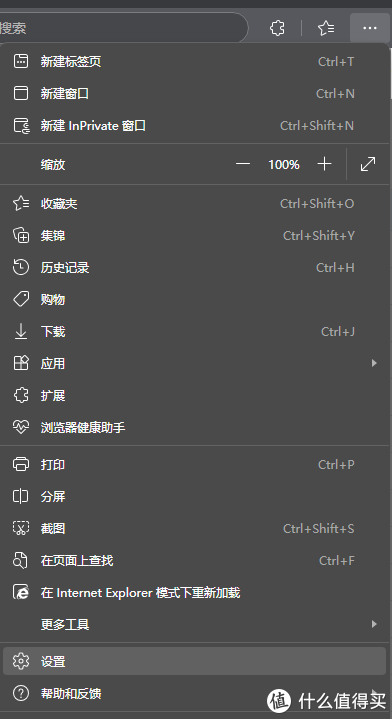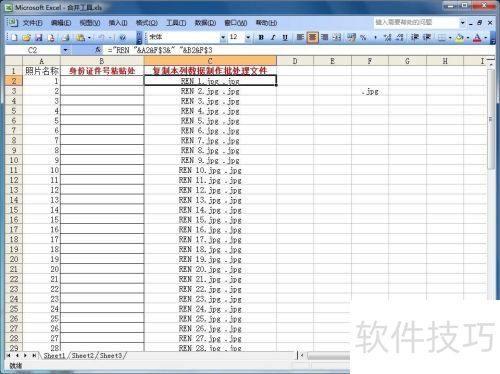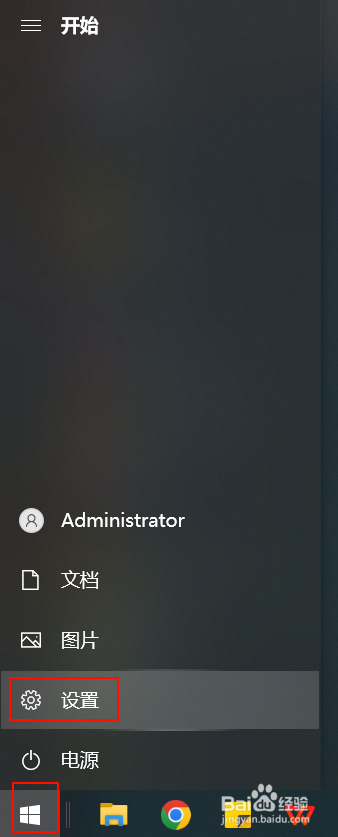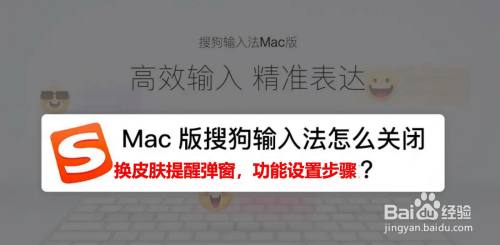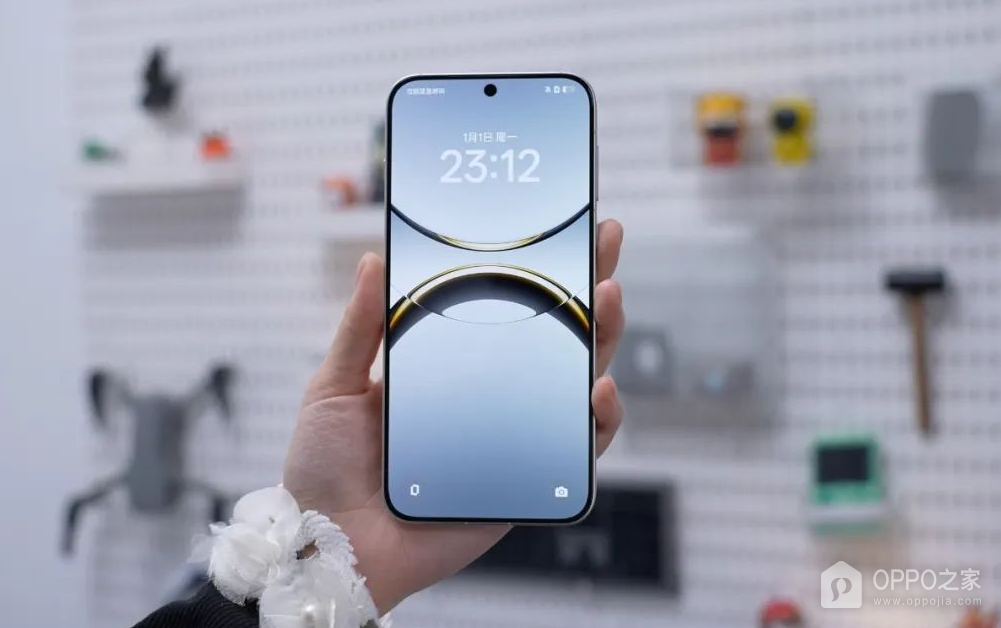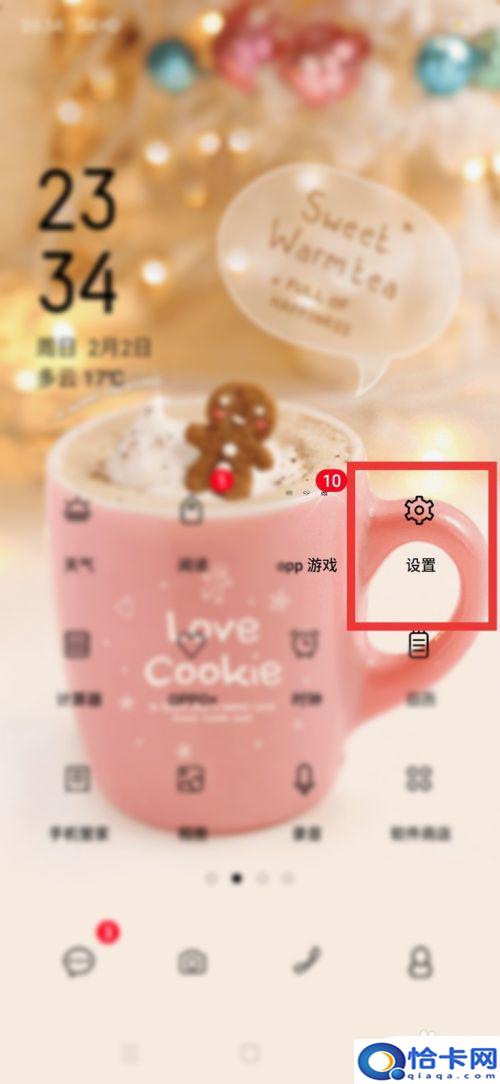在Word中批量删除图片有以下几种高效方法,您可以根据需求选择最适合的方式:
![图片[1]-word批量删除插图怎么做?如何快速去除所有图片?-趣考网](https://oss.xajjn.com/article/2025/04/12/2045231178.jpeg)
方法一:使用查找替换功能(保留文本格式)
按 Ctrl + H 打开查找替换窗口
在查找内容输入 ^g(或通过更多→特殊格式→图形)
替换为留空
点击全部替换
效果:删除所有图片但保留原文本格式
方法二:宏命令(适合大量图片)
按 Alt + F11 打开VBA编辑器
新建模块并粘贴以下代码:
Sub DeleteAllPics() Dim pic As InlineShape For Each pic In ActiveDocument.InlineShapes pic.Delete NextEnd Sub按 F5 运行宏
适用于复杂文档,需启用宏权限
方法三:剪切保留纯文本(会丢失格式)
按 Ctrl + A 全选文档
按 Ctrl + X 剪切
右键选择粘贴选项→只保留文本(A)
注意:此方法会清除所有格式(字体/段落等)
补充说明
第三方工具如Kutools for Word提供一键删除功能
部分方法对嵌入式对象(如图表)可能无效,需结合Shapes集合处理
建议操作前备份文档
如需保留特定图片,可在查找替换时选择查找下一处手动筛选。
© 版权声明
本文中引用的各种信息及资料(包括但不限于文字、数据、图表及超链接等)均来源于该信息及资料的相关主体(包括但不限于公司、媒体、协会等机构)的官方网站或公开发表的信息。部分内容参考包括:(百度百科,百度知道,头条百科,中国民法典,刑法,牛津词典,新华词典,汉语词典,国家院校,科普平台)等数据,内容仅供参考使用,不准确地方联系删除处理!
THE END